- Глупак онлайн
- /
- Въпроси и Отговори
Раздел за помощ на проекта online-durak.com
Интерфейс на сайта
- ПРОФИЛ
- Публичен ПРОФИЛ
- ПРИЯТЕЛИ
- Управление на СТАТУСА
- УМЕНИЕ
- НАДЕЖДНОСТ
- Инициализация на играта – ЛОБИ
- Преминаване към игра – СВЕТОФАР
- Интерфейс на играта
- ОНЛАЙН ЧАТ
- Кореспонденция с Поддръжката
Регистрация и вход:
- Защо да се регистрирам в сайта online-durak.com?
- Как да се регистрирам в сайта online-durak.com?
- Не получавам линк за потвърждение на регистрацията.
- Регистрирах се, но не мога да вляза в Клуба. Постоянно изисква регистрация.
- Защо получавам съобщение, че акаунтът ми в Клуба е блокиран?
- Паролата от имейла не работи.
Работа със сайта:
- Ако сайтът се показва неправилно, игрите не стартират или "всичко забива" и "нищо не работи"
- Ако играта не стартира или стартира бавно
- Какво да направя, ако визуалните ефекти по време на играта насичат?
- Лоша връзка – какво да правя?
Игрова единица FUN:
Разни:
Интерфейс на сайта
1. ПРОФИЛ
След регистрация посетете страницата ПРОФИЛ. Там има два раздела – ДАННИ с вашите лични данни и НАСТРОЙКИ – персонални настройки за абонамент за имейл бюлетини с безплатни FUN.

ПУБЛИЧНИ ДАННИ. В този раздел трябва да попълните информация за себе си, а именно:
- Аватар. За да качите аватар, натиснете бутона „Промени“. Може да изберете един от предложените от нас аватари или да качите собствена снимка. Качването на лично изображение изисква одобрение от модератор.
- Псевдоним. Полето ПСЕВДОНИМ е задължително за попълване. След въвеждане псевдонимът подлежи на модерация. Отдясно на името на полето има знак въпросителна – при поставяне на курсора можете да видите критериите, които трябва да се спазват.
- Държава. При натискане на полето ДЪРЖАВА ще се появи падащ списък – изберете своята държава.
- Град. (населено място). Тази информация не е задължителна, но ако бъде попълнена, ще бъде прегледана от модератор. Отдясно има знак въпросителна, където са посочени изискванията за попълване.
- Пол. Изберете своя пол, като натиснете един от кръговете.
Цялата тази информация ще бъде видима във вашия ПУБЛИЧЕН ПРОФИЛ, който виждат другите играчи. За да го прегледате, натиснете върху своя аватар или бутона ЖЪЛТ „ОТВОРИ ПРОФИЛ“. Клик върху аватара на друг играч отваря неговата информация. Иконката на човече показва пола и възрастовата група – зелено за 18–34 г., жълто за 35–54 г., червено за 55+. Цифрата в зеления кръг показва опита на играча, въпросителната – вашата бележка за него, а триъгълникът (зелен, жълт или червен) – нивото на надеждност (висока, средна, ниска). Звездите показват умението в съответните игри. По-долу са изредени наградите и подаръците, ако има такива.
В раздела СКРИТИ ДАННИ трябва да попълните лична информация, като например:
- Дата на раждане. Тя няма да бъде видима за други потребители.
В раздела АВТОРИЗАЦИЯ можете да промените или добавите имейл адрес и парола.
В раздела Свързване на акаунти от социални мрежи можете да обвържете вашия профил с профил от социална мрежа.
В раздела НАСТРОЙКИ са разположени персоналните абонаменти за получаване на имейли като:
- Получаване на бюлетини с FUN и новини за подобрения в игрите;
- Напомняне за възможност за получаване на безплатни FUN след изтичане на таймера;
- Имейл с безплатни FUN при достигане на минимален баланс;
- Имейл с FUN при достигане на ново ниво.
2. Публичен ПРОФИЛ
Клик върху аватара на играч отваря неговия ПУБЛИЧЕН ПРОФИЛ. Там се виждат възраст, пол, опит (в зеления кръг), бележка за играча (въпросителна), надеждност (триъгълник: зелен, жълт или червен) и умения (звезди). По-долу се показват наградите. Може да добавите играча като приятел (зелен бутон), да прекратите приятелството или да блокирате чата/играча, ако е необходимо.
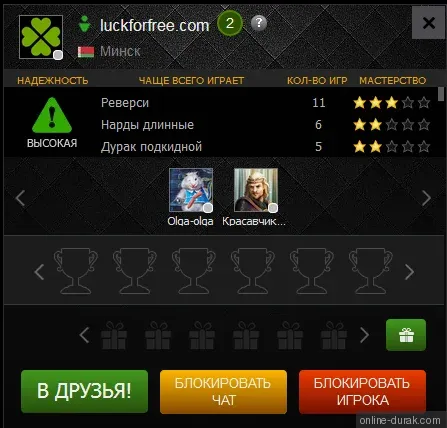
3. ПРИЯТЕЛИ
В нашия проект можете да създавате приятелства с други потребители или да блокирате досадни играчи. Това може да стане от профила на играча или чрез иконата ПРИЯТЕЛИ в горното меню. Ако на иконата има цифра – имате нови заявки за приятелство.

Разделът МОИТЕ ПРИЯТЕЛИ + бутонът ВСИЧКИ показва всички ваши приятели. Можете да ги каните в игра чрез бутона ПРИКАНИ ПРИЯТЕЛ.
Също така всички приятели се виждат в чата – натиснете техния аватар, за да започнете разговор.
Разделът ОНЛАЙН показва приятелите, които в момента са онлайн.
Разделът ВХОДЯЩИ показва потребителите, които са ви изпратили покана.
Разделът ИЗХОДЯЩИ показва поканите, които вие сте изпратили, но още не са приети.
В раздела ТЪРСЕНЕ НА ПРИЯТЕЛИ можете да търсите по параметри – любима игра, град или псевдоним. Натиснете НАМЕРИ ПРИЯТЕЛИ, за да получите списък с резултати.

В раздела БЛОКИРАНИ ще се виждат всички блокирани играчи. С тях не може да се играе.
4. Управление на СТАТУСА
Можете да променяте статуса си, за да покажете дали сте заети. Натиснете кръгчето на аватара в горната лента и изберете статус:
- ОФЛАЙН – сиво кръгче (не сте на сайта);
- ОНЛАЙН – зелено кръгче (на линия, готов за игра);
- НЕ БЕСПОКОЙТЕ – червено кръгче (зает). При този статус няма да получавате покани за игра, но чатът остава активен.
5. УМЕНИЕ
Умението се вижда в Публичния профил като златни звезди. За всяка игра има отделно ниво – една звезда означава ниско, пет звезди – високо умение. Побеждавайки силни противници, ще повишите своето.
6. НАДЕЖДНОСТ
Надеждността показва отговорността на играча. Зеленият триъгълник означава висока надеждност, жълт – предупреждение, червен – ниска надеждност. Играчите с ниска надеждност не могат да приемат чужди заявки, но могат да създават свои. Показателят се променя с времето в зависимост от поведението в игрите.
7. Инициализация на играта – ЛОБИ
При избор на игра влизате в Лобито – място за настройки и стартиране на играта:
Достъп до заявката: [ВСИЧКИ] – всички играчи; [ПРИЯТЕЛИ] – покана се изпраща до вашите приятели онлайн; [ЧАСТНО] – вие сами избирате участниците чрез бутона ПОКАНИ ПРИЯТЕЛ.
Умение: Можете да изберете кой да има достъп според нивото на умение:
- [ВСЯКО] – без ограничение;
- [МОЕ±1] – играчи с умение една звезда над или под вашето;
- [МОЕ+1] – само по-високо умение;
- [МОЕ-1] – само по-ниско умение.
Брой играчи: може да бъдат двама, трима или четирима; възможна е и отборна игра 2 на 2.
Време за ход / Допълнително време: След изтичане на основното време започва таймерът за допълнително. Когато то свърши, напускате играта с понижена надеждност.
След като изберете параметрите, натиснете ЗЕЛЕНИЯ бутон за игра с партньори или ЖЪЛТИЯ за игра с робот. След натискане в горния десен ъгъл се появява СВЕТОФАР, показващ статуса на заявката.
Под бутоните ще видите всички създадени заявки с техните параметри.
8. Преминаване към игра – СВЕТОФАР
След приемане или създаване на заявка, в горния десен ъгъл се появява жълт правоъгълник – СВЕТОФАР. Когато всички места бъдат запълнени, ще чуете сигнал и цветът ще стане зелен. Натиснете го, за да влезете в играта, докато таймерът работи. След това играта ще се зареди в нов раздел – желаем ви успех!
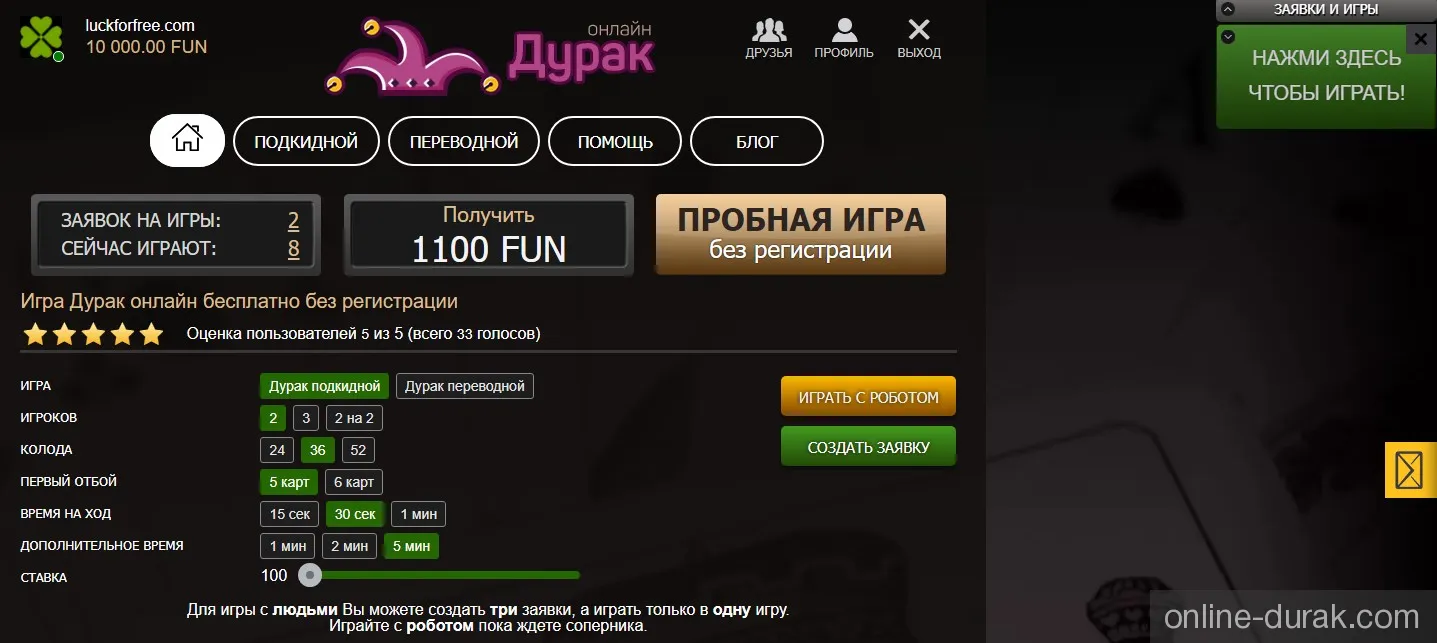
9. Интерфейс на играта
След отваряне на страницата на играта, след зареждане и инициализация, се появява игровото поле и бутон ИГРАЙ. Натиснете бутона и започнете играта.
На игровото поле са показани всички участници като аватари; с клик върху аватар можете да видите публичния профил на играча.
Около аватара на играча, който е на ход, се появява таймер (зеленият - таймер за хода, жълтият и червеният - общ таймер за играта).
В горната част на полето се появява съобщение чий е първият ход, а до играчите - различни специфични обозначения (козова боя, сума точки и др.).
За да направите ход в картовите игри, трябва да плъзнете картата на нужното място или да щракнете с левия бутон на мишката върху желаната карта и после върху достъпното място за ход. Най-удобният начин е с десния бутон на мишката - еднократно върху нужната карта. В табла, дама (шашки) и домино се използва подобен принцип на ход.
В горния ляв ъгъл се намира игровият чат (с иконка на играта) и чатът с приятели. За да преминете към желания чат, натиснете върху него. Чатът може да се конфигурира според предпочитанията ви и да се свива.
Вдясно се намира информационният панел с името и параметрите на играта.
В процеса на игра в централната част, при необходимост, се появяват Основни бутони за управление на играта, които можете да използвате по свое усмотрение.
В долния десен ъгъл са разположени Допълнителните бутони за управление на играта:
- под формата на ръкостискане - РАВЕНСТВО (предложение за реми, ако играта предвижда такъв изход);
- под формата на флажче - ПРЕДАВАНЕ (ако играта предвижда такъв изход);
- под формата на графика - РЕЗУЛТАТИ от разиграването;
- под формата на зъбно колело - НАСТРОЙКИ на играта (регулиране на звука, показване на подсказки и последната взятка, избор на карти и фон за играта);
- кръг с кръстче - ИЗХОД (предаване и излизане от играта).
10. ОНЛАЙН ЧАТ
В горния ляв ъгъл се намира ОНЛАЙН ЧАТ. В него можете да си пишете с приятели и да водите кореспонденция в игровия чат. Обърнете внимание, че по време на игра е забранено да пишете на приятели.
Чатът може да бъде свиван и настройван според желанието ви - с включване или изключване на Чат с приятели и Чат в игрите.
11. Кореспонденция със Службата за поддръжка
По десния край на екрана са разположени бутоните за кореспонденция със Службата за поддръжка.
Зеленото облаче ще отвори кореспонденцията с Поддръжката и раздел с последните Известия.
С натискане на жълтия плик ще отворите форма за изпращане на имейли до Поддръжката. Към писмото може да прикачите изображение.
Регистрация и работа с акаунта
1. Защо да се регистрирам в сайта online-durak.com?
Можете да играете безплатно и без регистрация всички игри в Клуба, но само в демо версия. Играта с хора е достъпна след регистрация.
-
Предимства на регистрацията:
- игра с истински хора;
- възможност за участие в турнири;
- възможност за игра с безплатната игрова валута FUN;
- безплатно презареждане на FUN;
- получаване на точки и попълване на сметката при достигане на следващо ниво;
- участие в класацията на играчите;
- смяна на псевдонима и много други…
2. Как да се регистрирам в сайта online-durak.com?
Натиснете бутона „Регистрация“ в горното меню. Попълнете необходимите полета и натиснете „Регистрирай се“. На посочения от вас имейл ще получите парола за първото влизане. При нужда сменете паролата в профила си.
Възможна е и регистрация чрез социални мрежи.
3. Не пристига линк за потвърждение на регистрацията.
Най-вероятно писмото е попаднало в папка „Спам“, „Junk“ или „Нежелана поща“. Проверете там, маркирайте писмото като „Не е спам“ и следвайте линка за потвърждение.
4. Регистрирах се, но не мога да вляза в Клуба. Постоянно изисква регистрация.
Това може да се случи, ако във вашия браузър е забранено използването на Cookies или те се изтриват от съдържателен филтър (AdBlock, AdGuard Антибанер, Ghostery, uBlock Origin и т.н.) или от защитна стена (Kaspersky Internet Security, Outpost Firewall, Comodo Firewall, Avast Internet Security и т.н.).
За да изключите блокирането на Cookies във вашия филтър или защитна стена, обърнете се към документацията на съответния софтуер.
За да разрешите използването на Cookies в браузъра, отворете настройките и направете следното:
-
В Google Chrome:
- В полето за търсене в горната част на настройките въведете „Файлове cookie и други данни от сайтове“ и отворете съответния раздел;
- Поставете отметка на „Блокиране на „бисквитки“ на трети страни в режим „инкогнито““;
- Изключете „Изчистване на „бисквитки“ и данни от сайтове при изход от Opera“ и „Блокиране на „бисквитки“ на трети страни“;
- Затворете настройките и обновете страницата.
-
В Яндекс.Браузър:
- В полето за търсене горе вляво въведете „Разширени настройки на сайтове“ и отворете раздела;
- В долната част намерете „Cookie-файлове“ и изберете „Разрешени“;
- Махнете отметката от „Блокиране на данни и файлове на трети страни“;
- Затворете настройките и обновете страницата.
-
В Opera:
- В полето за търсене горе вдясно въведете „Настройки на сайта“ и отворете раздела;
- Отидете на „Файлове cookie и данни от сайта“;
- Включете „Разрешаване на сайтовете да запазват и четат „бисквитки““;
- Изключете „Изчистване на „бисквитки“ и данни при изход от Opera“ и „Блокиране на „бисквитки“ на трети страни“;
- Затворете настройките и обновете страницата.
-
В Mozilla Firefox:
- Отидете в „Поверителност и защита“;
- Задайте защита „Стандартна“;
- Махнете отметката от „Изтриване на „бисквитки“ и данни на сайтове при затваряне на Firefox“;
- Затворете настройките и обновете страницата.
-
В Microsoft Edge:
- В полето за търсене горе вляво въведете „Файлове cookie и данни от сайта“ и отворете раздела;
- Включете „Разрешаване на сайтовете да запазват и четат данни от „бисквитки““;
- Затворете настройките и обновете страницата.
-
В Safari:
- В отворения прозорец отидете на раздел „Поверителност“;
- В „Файлове cookie и данни от уебсайтове“ изберете „Винаги разрешавай“.
5. Защо получавам съобщение, че акаунтът ми в Клуба е блокиран?
Вероятно някой е опитвал да отгатне паролата към вашия акаунт и той е бил временно блокиран.
6. Паролата от писмото не подхожда
Понякога при копиране на паролата от имейла се „улавя“ излишен невидим символ в края й, след което сайтът съобщава, че паролата е грешна.
Сравнете броя символи в паролата от писмото с броя точки в полето за парола на сайта. Ако точките са повече - изтрийте последната.
Или въведете паролата ръчно, символ по символ.
Работа със сайта
1. Ако сайтът се показва неправилно, игрите не стартират или „всичко забива“ и „нищо не работи“
-
Версия на браузъра:
- Google Chrome 57 и по-нова;
- Mozilla Firefox 52 и по-нова;
- Microsoft Edge 16 и по-нова;
- Safari 11 и по-нова;
- За Opera, Яндекс.Браузър, Спутник, Orbitum, Avast Secure Browser, 360 Extreme Explorer и други на база Chromium - използвайте последните налични версии;
За коректно показване на сайта и правилна работа на игрите се препоръчва последната версия на един от следните браузъри: Google Chrome, Mozilla Firefox, Microsoft Edge, Safari, Opera или Яндекс.Браузър.
Минимални изисквания за версиите:
-
Изчистване на кеша и запазените данни:
- В браузъра натиснете Ctrl + Shift + Delete;
- В прозореца „Изчистване на историята“ изберете период („Днес“, „24 часа“ или „Всичко“);
- Отметнете опциите, свързани с „Cookies/Куки“ и „Cache/Кеш“;
- При нужда махнете отметки от останалите опции;
- Уверете се, че няма отметка на „Пароли“, ако ги съхранявате и са ви нужни;
- Натиснете „Изтриване“;
- Обновете страницата на сайта.
Понякога сайтът спира да се показва и да реагира коректно, след като браузърът е запазил остарели или грешни данни за сайта и отказва да ги обнови.
За да изчистите тези данни:
2. Ако играта не стартира или стартира бавно
- Спрете текущите изтегляния в браузъра, затворете мениджъра за изтегляния и торент клиента;
- Затворете излишните раздели, особено с възпроизвеждане на видео, или рестартирайте браузъра;
- Затворете програми за видео, 3D игри и други натоварващи компютъра приложения;
- Ако антивирусът е стартирал планирано сканиране - спрете го;
- Обновете браузъра до последна версия (вижте т.1);
- При необходимост рестартирайте компютъра;
- Съвременните браузъри са взискателни - за комфортна работа се препоръчват минимум 4 GB RAM.
3. Какво да направя, ако визуалните ефекти по време на игра насичат?
Вероятно в браузъра е изключено хардуерното ускорение. За да го включите в Google Chrome, Яндекс.Браузър, Opera, Microsoft Edge и други браузъри на Chromium:
- Отворете настройките на браузъра и в полето за търсене въведете „hardware acceleration“ („хардуерно ускорение“), преместете съответния плъзгач в положение Включено (надясно) и рестартирайте браузъра.
- За проверка на хардуерното ускорение посетете „WebGL Samples“ и стартирайте някой тест. Ако изображението насича и FPS (горе вляво) е под 5, ускорението не се е активирало. В този случай преминете към следващата стъпка.
- Принудително включване на хардуерното ускорение при неподдържани конфигурации:
- Google Chrome. Поставете в адресната лента „chrome://flags/#ignore-gpu-blocklist“ (без кавички) и натиснете Enter.
- Яндекс.Браузър. Поставете „browser://flags/#ignore-gpu-blocklist“ и натиснете Enter.
- Opera. Поставете „opera://flags/#ignore-gpu-blocklist“ и натиснете Enter.
- Microsoft Edge. Поставете „edge://flags/#ignore-gpu-blocklist“ и натиснете Enter.
Превключете „Override software rendering list“ на „Enabled“ и задължително рестартирайте браузъра. След това проверете активирането на хардуерното ускорение.
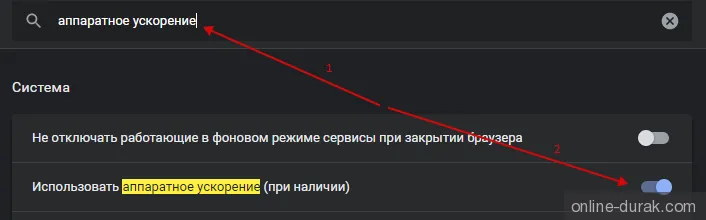

4. Лоша връзка - какво да правя?
- При кабелна връзка извадете мрежовия (интернет) кабел от порта на компютъра за 10 секунди и го свържете отново;
- При Wi-Fi връзка поставете компютъра възможно най-близо до рутера/модема/точката за достъп или опитайте да преминете към кабелна връзка;
- Ако е възможно, изключете захранването на рутера си за няколко минути;
- Имайте предвид, че евтините, промоционални или предоставени от доставчиците рутери не са проектирани за голямо натоварване - едновременно сваляне/качване на много торенти, използване на стрийминг услуги, IPTV, онлайн игри и т.н. При такова натоварване рутерът се „задъхва“ и започва да забавя. За намаляване на натоварването се възползвайте от препоръките от т. 3 или сменете рутера с по-мощен;
- Проверете скоростта на интернет връзката си чрез някой от специализираните сайтове: сайт 1, сайт 2, сайт 3. Ако резултатите покажат ниска скорост на изтегляне - под 10 Mbit/s - препоръчваме да преминете към по-бърз тарифен план или да смените интернет доставчика.
-
Проверете стабилността на интернет канала си и времето за отговор на сайта online-durak.com:
- Натиснете комбинацията клавиши Win + R;
- В появилия се прозорец „Run“ въведете командата „cmd /K ping -n 30 online-durak.com“ (без кавички) и натиснете Enter или бутона „OK“.
След края на теста прегледайте статистиката:
- Броят на изпратените и получените пакети трябва да е еднакъв;
- Загубите трябва да са 0%. Колкото по-голям е процентът на загуби, толкова по-бавен и нестабилен е достъпът.
Обърнете внимание на средното време за закъснение (ping). Ориентировъчни стойности за различни региони при кабелна връзка (за „мобилни“ безжични решения може да са по-високи):
- Европа - до 30 ms;
- Европейската част на Русия, Украйна, Беларус - до 60 ms;
- Урал, Сибир, Централна Азия - до 110 ms;
- Далечният изток - до 160 ms.
Ако по време на теста стойностите са стабилно и значително над посочените - това може да означава, че интернет каналът ви е претоварен, или има претоварване по пътя до доставчика/след него.
Ако стойностите силно варират и има загуби на пакети - това може да означава проблеми в интернет канала ви.
Ако резултатите показват 100% загуби на пакети, но сайтът online-durak.com работи, възможно е вашата защитна стена, рутер или доставчик да блокира използвания за проверката протокол ICMP. В такъв случай проверката не дава резултат.
Игрова условна единица FUN
1. Какво да правя, ако FUN свършат?
В Клуба са предвидени няколко начина за зареждане на сметката с FUN:
- Автоматично зареждане при регистрация.
- Когато балансът падне под 1 000 FUN, на вашия имейл ще бъде изпратено писмо с инструкции за получаване - това зареждане е възможно веднъж на денонощие. Сумата зависи от достигнатото от вас ниво.
- При натискане на съответния банер на имейла ви ще бъде изпратено писмо с инструкции за зареждане. Връзката от това писмо отменя връзката от предишното и е валидна в течение на 3 часа. Сумата на зареждането зависи от вашето ниво. Периодичността е указана на банера.
- При достигане на следващо ниво на имейла ви ще бъде изпратено писмо с инструкции за получаване. Сумата зависи от достигнатото от вас ниво.
Разни
1. Как да направя снимка на екрана (скрийншот)?
- Натиснете бутона Print Screen (понякога PrntScrn, PrtScn, PrtScr или PrtSc) - в клипборда ще се копира изображение на целия екран;
- Ако сте на лаптоп, натиснете комбинацията Fn + PrtScn;
- За скрийншот само на активния прозорец натиснете Alt + PrtScn. На лаптоп - Fn + Alt + PrtScn;
- Отворете някой от инсталираните графични редактори, например „Paint“: Старт → Програми → Стандартни → Paint;
- Изберете от менюто Редактиране → Поставяне (Windows XP, Windows Vista) или натиснете бутона „Поставяне“ в горното меню (Windows 7 и нагоре);
- Запазете скрийншота на компютъра си във формат JPG или PNG: Файл → Запази като; или натиснете бутона за запазване.
- В Windows 8 и 10 можете да натиснете Win + PrtScn, за да заснемете целия екран и автоматично да запазите изображението в папката „Снимки на екрана“ във вашата библиотека с изображения.